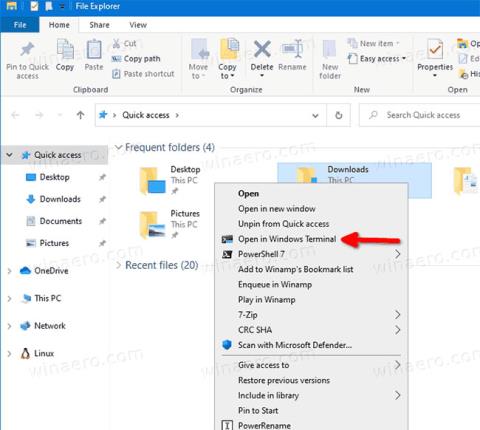Kad esat instalējis Windows termināli, tas pievienos ierakstu Atvērt Windows terminālī File Explorer mapju izvēlnei ar peles labo pogu noklikšķināt. Ja jūs neapmierina šī opcija, rīkojieties, kā to noņemt no konteksta izvēlnes.
Kas ir Windows terminālis?
Windows Terminal ir moderna termināļa programmatūra komandrindas lietotājiem ar daudzām funkcijām, kuras neatradīsit klasiskajos komandrindas un PowerShell rīkos . Tam ir cilnes, GPU paātrināta DirectWrite/DirectX teksta renderēšanas programma, profili utt.
Pateicoties profiliem, cilnēs var darboties komandu uzvedne, PowerShell un Windows apakšsistēma Linux gadījumiem. Vēl viena lieliska lietotnes lieta ir tā, ka tā ir pilnībā atvērtā koda, kas ir pieejama vietnē GitHub, tāpēc ikviens var sniegt savu ieguldījumu.
Kad tas ir instalēts, Windows terminālis pievieno konteksta izvēlnes komandu Atvērt Windows terminālī , ar peles labo pogu noklikšķinot uz File Explorer. Varat to izmantot, lai atvērtu lietotnes tieši noteiktā vietā. Ja jums šķiet, ka neizmantojat šo komandu, varat to viegli noņemt.

Kad tas ir instalēts, Windows terminālis pievieno kontekstizvēlni Atvērt Windows terminālī
Kā konteksta izvēlnē noņemt "Open in Windows Terminal"?
1. Atveriet lietojumprogrammu Reģistra redaktors .
2. Dodieties uz šo reģistra atslēgu.
HKEY_LOCAL_MACHINE\SOFTWARE\Microsoft\Windows\CurrentVersion\Shell Extensions\Blocked
3. Labajā pusē mainiet vai izveidojiet jaunu virknes vērtību (REG_SZ) {9F156763-7844-4DC4-B2B1-901F640F5155}.

Izveidot jaunu virkni {9F156763-7844-4DC4-B2B1-901F640F5155}
4. Atstājiet tā vērtības datus tukšus.
5. Lai izmaiņas stātos spēkā, izrakstieties un piesakieties savā lietotāja kontā. Varat arī restartēt Explorer apvalku.
Visas operācijas pabeigtas! Konteksta izvēlnes ieraksts tagad ir noņemts.

Konteksta izvēlnes ieraksts tagad ir noņemts
Lai atsauktu izmaiņas un konteksta izvēlnē atjaunotu opciju Atvērt Windows terminālī , jums ir jāizdzēš virknes vērtība {9F156763-7844-4DC4-B2B1-901F640F5155} un jārestartē Explorer vai jāizrakstās no sava Windows konta.